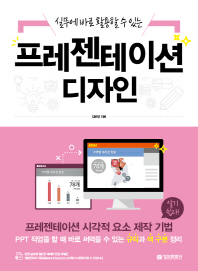책소개
기본 예제와 바로 적용할 수 있는 활용 예제로 구성된 ‘회사 실무에서 힘을 주는’ 시리즈로, 기업체와 교육 기관에서 전문 강사로 활동하고 있는 저자의 경험과 노하우를 최대한 살려, 150개의 예제를 통해 파워포인트 기능뿐만 아니라 실무 기능에 쉽게 익숙해질 수 있습니다. 이 책의 가장 큰 특징은 1파트에서 파워포인트 입문 기능을 배우고, 2파트에서 활용 기능을 익히며, 3파트에서 회사에서 많이 사용하는 회사소개서, 사업 소개서, 직원 소개, 설문 조사, 시장 성장 그래프, 로드맵, 지역별 비교, 자기소개서 등을 처음부터 끝까지 만들어 볼 수 있다는 것입니다. 혼자서 공부하는 데 어려움이 없도록 중요한 내용과 보충 내용을 POINT를 통해 꼼꼼하게 되짚어 주고 있으며, 예제를 실습하면서 파워포인트의 무한한 가능성을 직접 경험해 볼 수 있도록 안내합니다.
저자소개
저자 : 김은정
공공기관과 기업체, 그리고 대학교에서 프레젠테이션 강의와 제작 실무를 겸하는 17년차 전문 디자이너, 전문 강사입니다. 다년간의 프레젠테이션 디자인 경험을 바탕으로 LG전자, 삼성전자, 국가공무원 인재개발원, 우정공무원 교육원, 중앙 교육연수원, 충북 교육청, 충북 자치연수원, 경기도 율곡교육연수원, 부산교육연수원, 경남 교육연수원, 광주 교육연수원, 국토교통부, 농촌진흥청, 중앙 소방학교, 경기도소방학교, 서울시 소방학교, 법무연수원, 관세국경 관리연수원, 해양경비 안전연구센터, 한국수력원자력(주) 중앙연구원, 표준협회, 인천경총, 한경대학교, 인천대학교, 남서울대학교, 서원대학교 등 다수 기관에서 파워포인트 프레젠테이션 제작 실무, 인포그래픽 디자인, 프레지 강의와 그래픽 강의를 하고 있으며 디자인 어드바이저로 활동 중입니다.
[저서]
《실무에 바로 활용할 수 있는 프레젠테이션 디자인》, 정보문화사
목차
머리말
이 책의 구성 미리 보기
가장 많이 사용되는 기능 빠르게 찾기
이 책을 공부하는 방법
학습 계획표
PART 1 천리 길도 한 걸음부터, 기본 기능 50가지
01 파워포인트 시작하고 종료하기
02 파워포인트 화면 구성 살펴보기
03 빠른 실행 도구 모음에 자주 사용하는 기능 추가하기
04 실행 취소 단계 늘이기
05 눈금자, 눈금선, 안내선 설정하기
06 슬라이드 추가하고 레이아웃 바꾸기
07 슬라이드 다루기
08 디자인 테마 사용하기
09 슬라이드 배경 바꾸기
10 무료 글꼴 설치하기
11 텍스트 입력하기
12 목록 수준 바꾸기
13 글머리 기호 매기기
14 특수문자 입력하고 자동 고침 사용하기
15 줄 간격 조절하여 가독성 높이기
16 비교 레이아웃 슬라이드 사용해 보고 번호 매기기
17 기본 워드아트로 텍스트 꾸미기
18 나만의 워드아트 만들기
19 글꼴을 포함하여 저장하기
20 텍스트 글꼴 찾기와 바꾸기
21 워드아트로 3차원 텍스트 만들기
22 워드아트로 장평 조절하기
23 도형 그리기 기본 개념 익히기
24 도형 조절점과 도형 그리기 관련 단축키 살펴보기
25 도형 그리기와 복제하기
26 정렬하기와 그룹 묶기
27 정렬 기능으로 조직도 만들기
28 연결선 사용하기
29 도형에 여백 설정하기
30 그라데이션을 활용한 도해 만들기
31 도형에 그림 채우기
32 서식 복사하여 간단하게 도형 꾸미기
33 도형 회전과 대칭 사용하기
34 중심부터 시작하는 원 도형 그리기
35 선 도형으로 그래프 만들기
36 블록 화살표 도형으로 프로세스형 도해 만들기
37 미리 설정을 이용하여 도형 꾸미기
38 점 편집으로 나만의 블록 화살표 도형 만들기
39 점 편집으로 곡선 블록 화살표 도형 만들기
40 그룹을 이미지로 채우기
41 그라데이션으로 도형 이등분하기
42 다른 색 슬라이드 자연스럽게 연결하기
43 도형 병합을 이용한 도해 만들기
44 도형 병합 활용하기
45 도형 효과 적용하기
46 주기형 도해 삽입하기
47 프로세스형 도해 삽입하기
48 조직 도형 도해 삽입하기
49 텍스트를 스마트아트로 변환하기
50 그림 레이아웃으로 갤러리 형 슬라이드 만들기
PART 2 청중들의 눈을 사로잡는 활용 기능 60가지
01 저작권 없는 무료 이미지 다운로드하기
02 그림 가장자리 부드럽게 하기
03 그림 색 조정하기
04 특정 색을 투명하게 만들기
05 배경색을 투명하게 만들기
06 꾸밈 효과 설정하기
07 배경 제거 기능으로 감성 슬라이드 만들기
08 그림 크기 맞추고, 그림 스타일로 간편하게 꾸미기
09 이미지의 특정 부분 확대하여 강조하기
10 같은 크기로 이미지 자르기
11 이미지에 그라데이션 효과 넣기
12 그라데이션 도형을 이용하여 표지 슬라이드 만들기
13 픽토그램을 활용한 슬라이드 만들기
14 국기 이미지를 활용한 슬라이드 만들기
15 SVG 파일 다운로드하고 편집하기
16 위키미디어에서 벡터 지도 다운로드하기
17 벡터 지도 파일 편집하기
18 사진 앨범 만들기
19 표 템플릿을 이용하여 기본 표 삽입하기
20 깔끔한 표 만들기
21 특정 셀 테두리와 음영 색으로 강조하기
22 특정 셀을 3D 느낌으로 강조하기
23 엑셀 표 가져오기
24 도형으로 표 만들기
25 세로 막대 차트로 매출 목표 표현하기
26 꺾은선형 그래프로 GDP 성장률 나타내기
27 원형 차트로 백분율 데이터 표현하기
28 콤보 차트 만들기
29 도넛형 차트로 남녀 비율 차트 만들기
30 하나의 이미지로 시각 그래프 만들기
31 다양한 이미지로 시각 그래프 만들기
32 픽토그램으로 고용률 차트 만들기
33 거품형 차트로 지역별 데이터 분석하기
34 원형 도형으로 지점별 매출 현황 차트 만들기
35 월별 실업자 추이를 나타내는 꺾은선형 그래프 만들기
36 텍스트 애니메이션으로 표지를 멋지게 꾸미기
37 끝내기 애니메이션으로 발표 내용 강조하기
38 강조하기 애니메이션으로 키워드 부각하기
39 애니메이션 추가로 내용 강조하기
40 발표하는 내용만 밝게 보이게 하기
41 경로 애니메이션으로 찾아오는 길 표현하기
42 화면 전환 적용하기
43 슬라이드 쇼 자동으로 넘기기
44 모핑 효과로 문자 전환하기
45 모핑 효과로 갤러리 만들기
46 3D 모델 사용하기
47 확대/축소 기능 사용하기
48 오피스 테마 슬라이드 마스터 디자인하기
49 제목 레이아웃 사용하기
50 바닥글과 슬라이드 번호 사용하기
51 오디오 삽입하기
52 비디오 삽입하기
53 미디어 압축하기
54 슬라이드 쇼 보기
55 쇼 재구성하기
56 발표자 도구 사용하기
57 인쇄하기
58 PDF로 저장하기
59 그림 프레젠테이션으로 저장 및 비밀번호 설정하기
60 비디오 만들기
PART 3 실무 프레젠테이션 활용 예제 40가지
01 회사소개서 : 마스터 슬라이드
02 회사소개서 : 표지 슬라이드
03 회사소개서 : 비전 소개
04 회사소개서 : 회사 연혁
05 회사소개서 : 회사 조직도
06 회사소개서 : 부서 소개
07 회사소개서 : 회사 역량 그래프
08 회사소개서 : 지사 위치
09 회사소개서 : 엔딩 슬라이드
10 회사소개서 : 애니메이션과 화면 전환
11 카페 프랜차이즈 소개 : 표지 슬라이드
12 카페 프랜차이즈 소개 : 카페 특징과 장점
13 카페 프랜차이즈 소개 : 카페 살펴보기
14 카페 프랜차이즈 소개 : 카페 인테리어
15 카페 프랜차이즈 소개 : 대표 바리스타 소개
16 카페 프랜차이즈 소개 : 커피 관련 설문 조사
17 여행지 소개 : 표지 슬라이드
18 여행지 소개 : 대표 여행지 슬라이드
19 여행지 소개 : 여행 지역 상세 소개
20 여행지 소개 : 여행 음식 소개
21 여행지 소개 : 엔딩 슬라이드
22 애견 사업 슬라이드 : 표지 슬라이드
23 애견 사업 슬라이드 : 시장 전망
24 애견 사업 슬라이드 : 산업의 특징
25 애견 사업 슬라이드 : 시장 성장 그래프
26 교육 과정 소개 : 마스터 슬라이드
27 교육 과정 소개 : 표지 슬라이드
28 교육 과정 소개 : 프레젠테이션 컨설팅
29 교육 과정 소개 : 교육 로드맵 1
30 교육 과정 소개 : 교육 로드맵 2
31 교육 과정 소개 : 프로그램 소개
32 교육 과정 소개 : 교육 만족도
33 교육 과정 소개 : 교육 안내
34 교육 과정 소개 : 분기별 교육 인원수
35 교육 과정 소개 : 지도를 이용한 지역별 비교
36 자기소개서 : 표지 슬라이드
37 자기소개서 : 내가 걸어온 길
38 자기소개서 : 나의 관심사와 나의 성향
39 자기소개서 : 내가 할 수 있는 것
40 자기소개서 : 엔딩 슬라이드
[SPECIAL] 파워포인트 2019 새로운 기능
찾아보기
파워포인트 단축키 모음

[1].png)